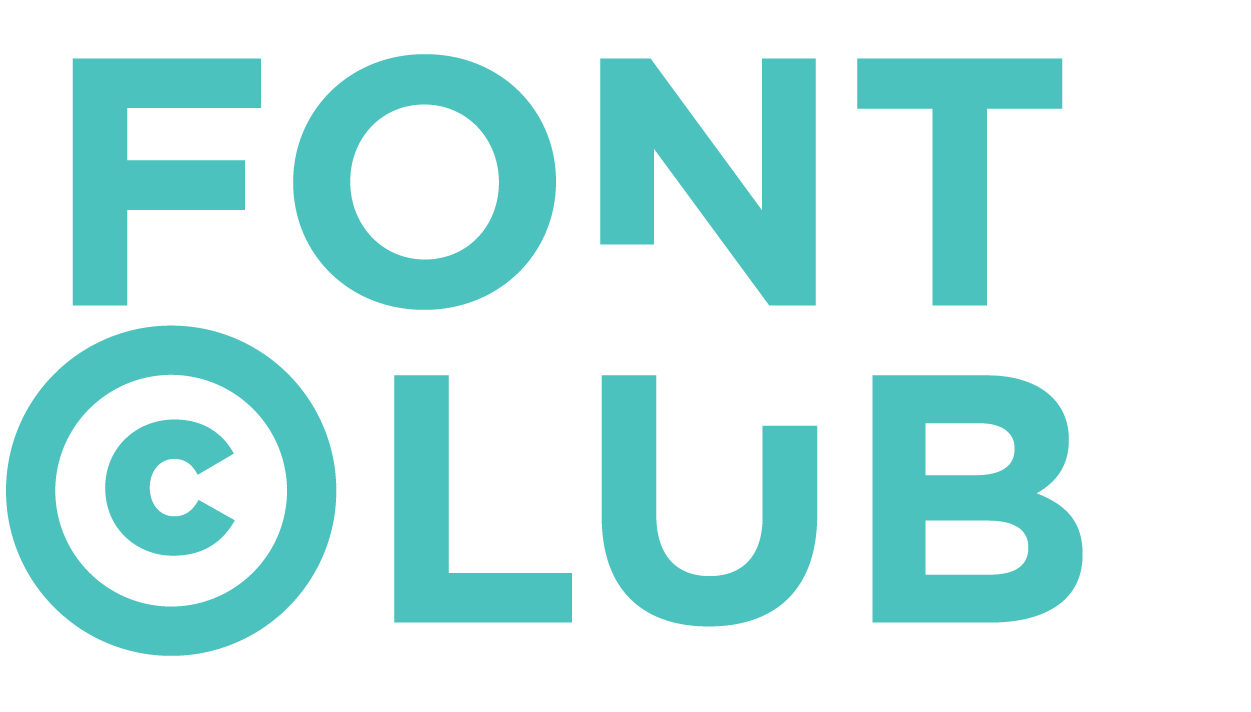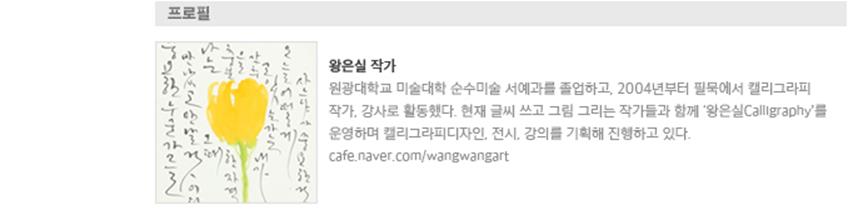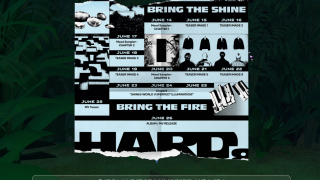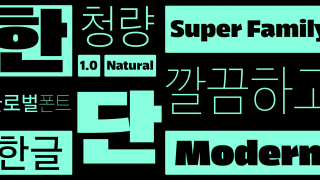왕은실 캘리그라피.2_화선지 글씨와 그림을 컴퓨터 속으로

글. 왕은실 작가(캘리그라퍼)
첫 번째 글에서는 캘리그라피에 대한 전반적인 설명과 몇 가지 도구에 대해 설명했습니다. 이번 글에서는 화선지나 다양한 종이 위에 손으로 열심히 작업한 글씨를 어떻게 컴퓨터로 옮기는지 알아볼까요. 아무리 잘 쓴 글씨라 해도 종이 위에 머물러 있게 되면 활용 범위가 제한되기 마련입니다. 이미지 데이터로 변환해 놓으면 활용 폭이 그만큼 넓어져 내 글씨를 보다 많은 이들에게 선보이는데 용이하겠죠.
직접 쓴 글씨를 이미지 파일로 변환하는 방법에는 스캐너를 이용하는 방법과 사진으로 촬영하는 방법이 있습니다. 로고타입으로 사용하기 위해서는 포토샵(Adobe Photoshop)과 같은 이미지 편집 프로그램에서 보정을 해주어야 하기 때문에 스캔 작업을 하는 것이 가장 좋습니다. 반면에 전시 작품을 위해서라면 사진 촬영하는 방법을 추천합니다. 물론, 스캐너가 없는 이들은 글씨를 사진으로 촬영해 보정해 사용하기도 합니다. 하지만, 로고타입으로 완성도 있게 사용하려면 스캔 하는 방법이 가장 좋습니다.
글씨 스캔하기
많은 이들이 글씨를 스캔할 때 옵션과 방법을 궁금해하는데, 거대한 비결이 있는 건 아닙니다. 지금까지 필자의 경험에 의하면 가장 적합한 해상도는 300dpi입니다. A1 크기 기준으로 모든 인쇄물에 기본적으로 활용 가능한 해상도이기 때문이죠. 만약, 광화문 교보생명 건물에 거대하게 내걸리는 현판에 사용되는 글씨라면 드럼스캔을 해야 합니다. 그러나 드럼스캔은 비용이 만만치 않고 흔히 사용하는 방법은 아닙니다.
보통 검정색 또는 발묵(먹의 다양한 색)을 이용한 글씨와 그림은 컬러모드(색상모드)를 ‘그레이스케일(gray)’로 설정해주면 됩니다. 검정색 먹이라는 이유로 흑백으로 설정해 스캔해서는 안 됩니다. 먹은 100% 검정이 아니기 때문에 흑백으로 스캔하게 되면 다양한 먹색을 구현하지 못하거든요. 아래 몇 가지 사례를 보면서 그 차이를 확인해 볼까요.
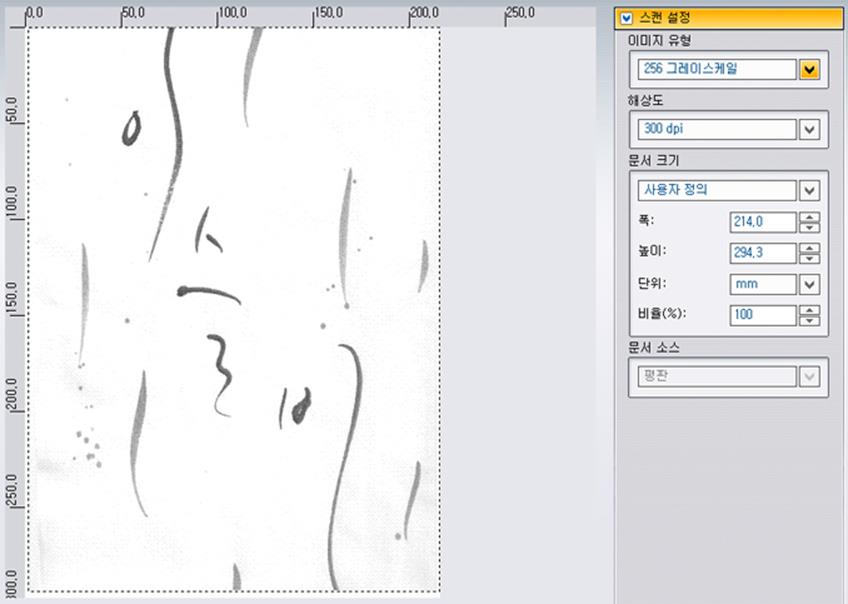
위 그림에서는 앞선 설명대로 이미지 유형을 ‘그레이스케일(gray)’로 설정해 스캔했습니다. 스캔해야 하는 글씨를 보면 먹색을 다양하게 사용하고 있습니다. 글씨는 조금 진하고 배경에서 비를 표현하고 있는 선들은 글씨보다 연한 색으로 처리되어 있는데 스캔을 거쳤음에도 모두 잘 나타나 있죠. 이미지로 변환해 사용하기에 적합한 상태입니다.
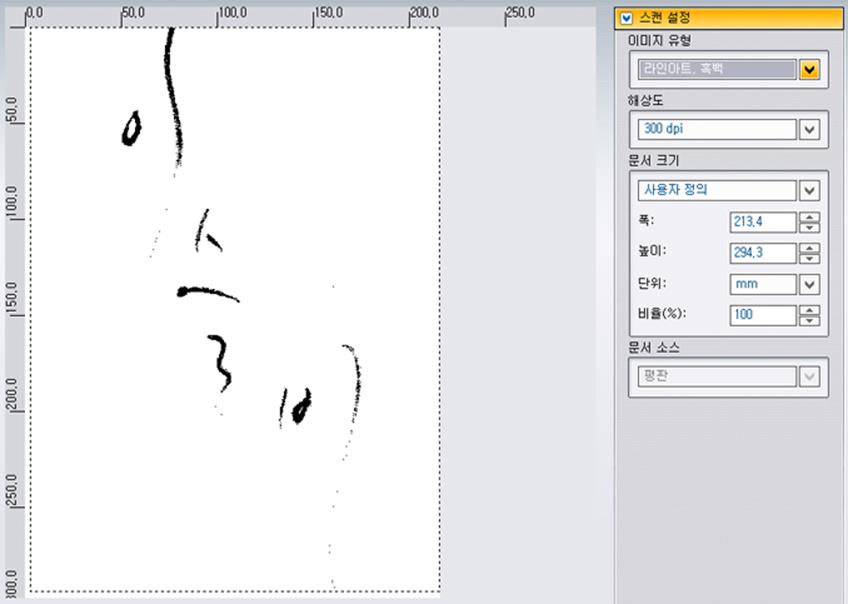
반면에 위 이미지 유형은 원도의 많은 부분이 누락되어 있습니다. ‘흑백’으로 설정해 스캔하게 되면 그레이스케일 유형으로 스캔한 것과 비교했을 때 주변 이미지들이 모두 사라졌음을 확인할 수 있죠. 이렇게 원본이 많이 훼손되기 때문에 흑백으로 설정해 스캔하는 방법은 권하지 않습니다.
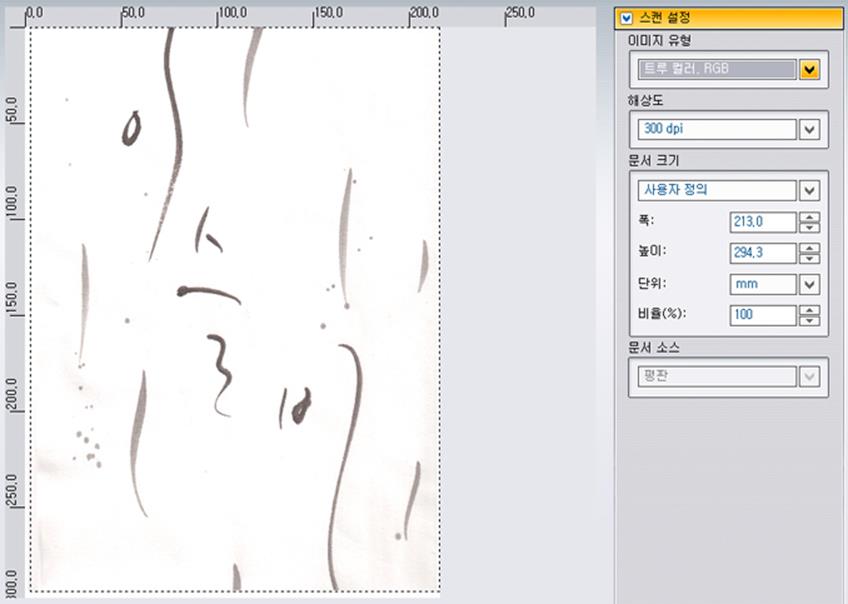
이번에는 이미지 형식을 ‘트루컬러 RGB’로 스캔했을 때입니다. 첫 번째 그레이스캐일로 설정했을 때의 결과물과 비교해 보면 약간 붉고 누리끼리한 색감이 눈에 들어옵니다. 화선지가 100% 화이트가 아니기 때문에 컬러로 스캔했을 때 이러한 결과가 나타나는 것인데요. 가끔 이 상태를 보고 ‘괜찮다’고 말씀하시는 분들도 있지만, 이미지를 확대하거나 고해상도 이미지로 출력했을 때 글씨 주변에 다양한 컬러(잡색)가 섞여 인쇄되면서 먹 고유의 색상을 잃게 되니 유의해야 합니다. 색을 넣은 그림이라면 컬러로 스캔 받으면 됩니다. 이처럼 몇 가지 설정에 따라 이미지가 어떻게 스캔되는지 비교해 보았습니다. 결론적으로 스캔 받을 때 필자가 추천하는 옵션은 해상도 300dpi, 색상은 그레이스케일(gray)입니다.
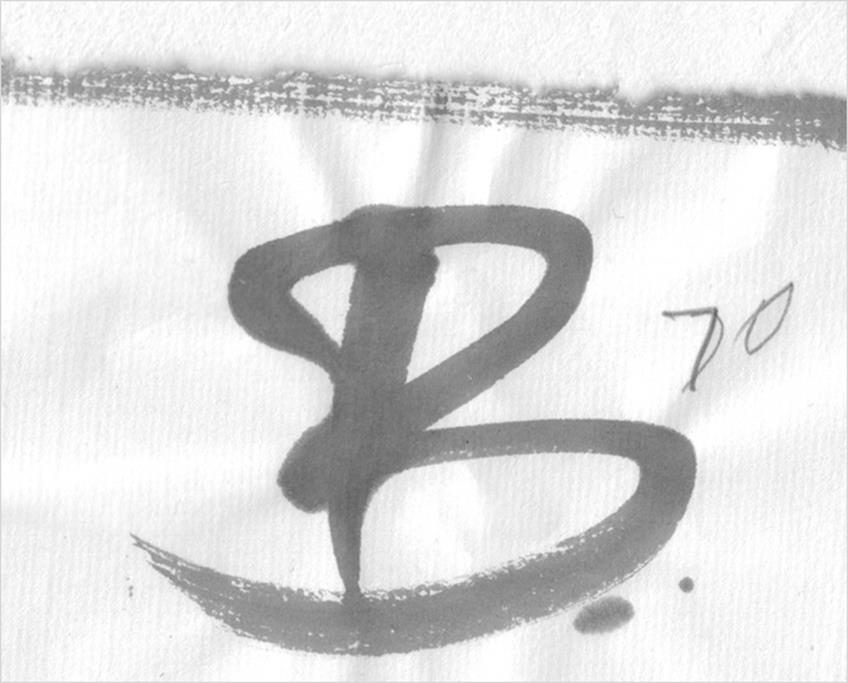
위 이미지는 글씨를 스캔 받자마자 확인할 수 있는 상태입니다. 화선지를 육안으로 볼 때 보다 평판스캐너에 의한 스캔 작업을 거치게 되면 종이가 구겨지기 때문에 스캔한 파일은 위 그림처럼 나타나게 되죠. 이런 이미지는 사진 편집 프로그래 포토샵에서 보정해주어야 하는데, 밝기와 명암을 조절할 수 있는 다양한 툴 중에 필자는 포토샵의 Levels 기능으로 보정 작업을 해줍니다.
Image – Adjustments – Levels (단축키 Ctrl+L)
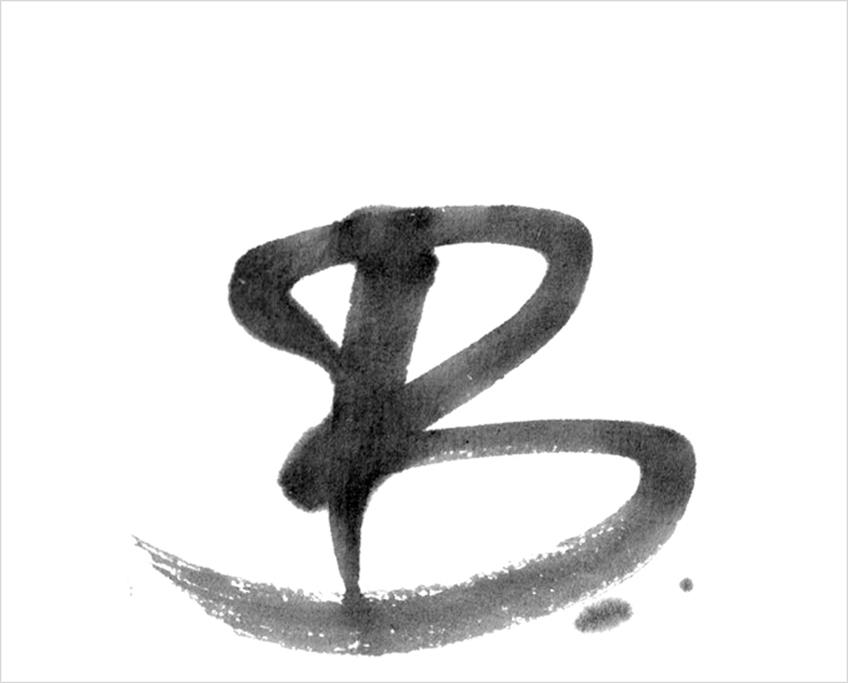
구겨진 종이와 그림자 등을 어느 정도 사라지게 만들고 글씨 주변에 지워야 할 잡티들은 지우개 툴 등으로 깨끗하게 없앤 후에 먹색을 자신이 원하는 만큼 조정해주면 됩니다. 위 그림과 같이 스캔한 이미지를 말끔하게 정리해주면 자신이 쓴 글씨를 로고타입 등으로 자유롭게 활용할 수 있게 되는 것이죠. 아래는 위와 같은 방식으로 글씨를 스캔하고 포토샵에서 보정해 실제 광고와 포스터 등에 사용된 프로젝트들입니다.
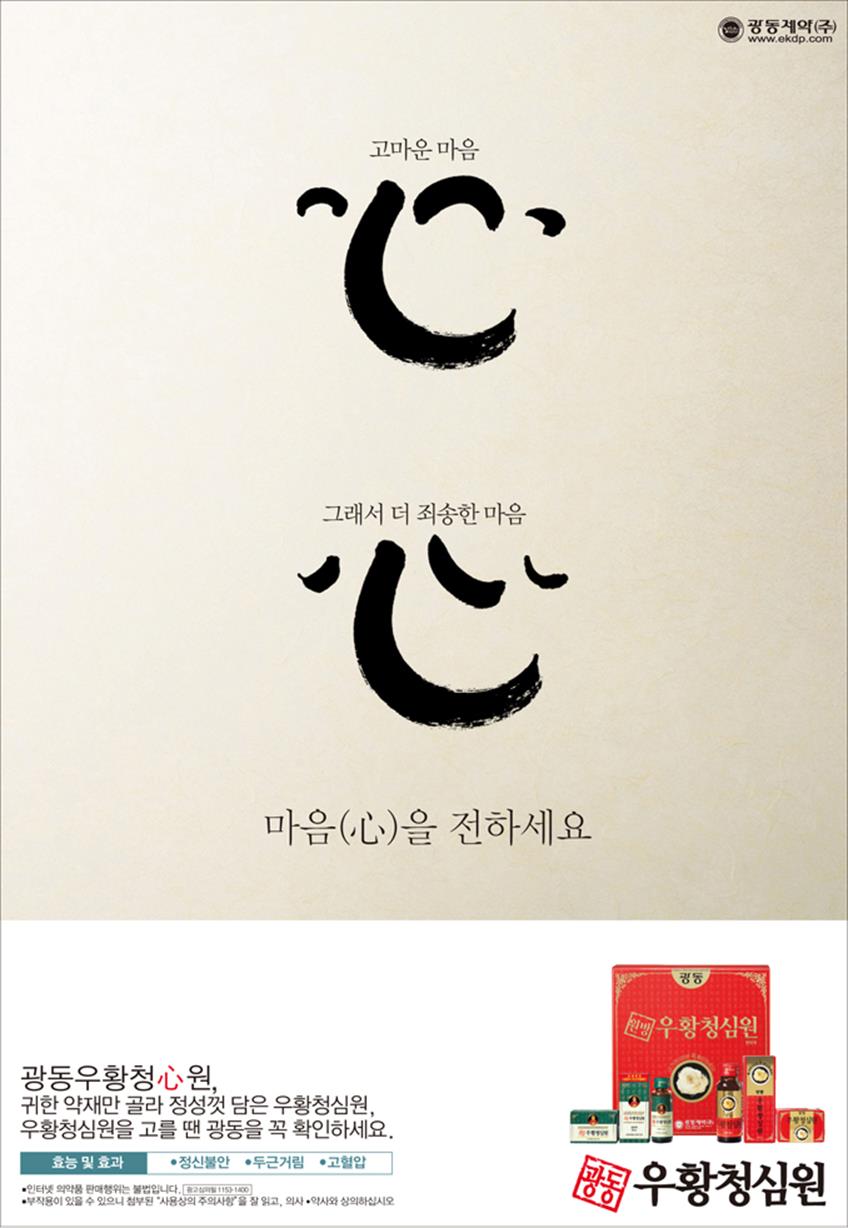
우황청심원 광고 작업
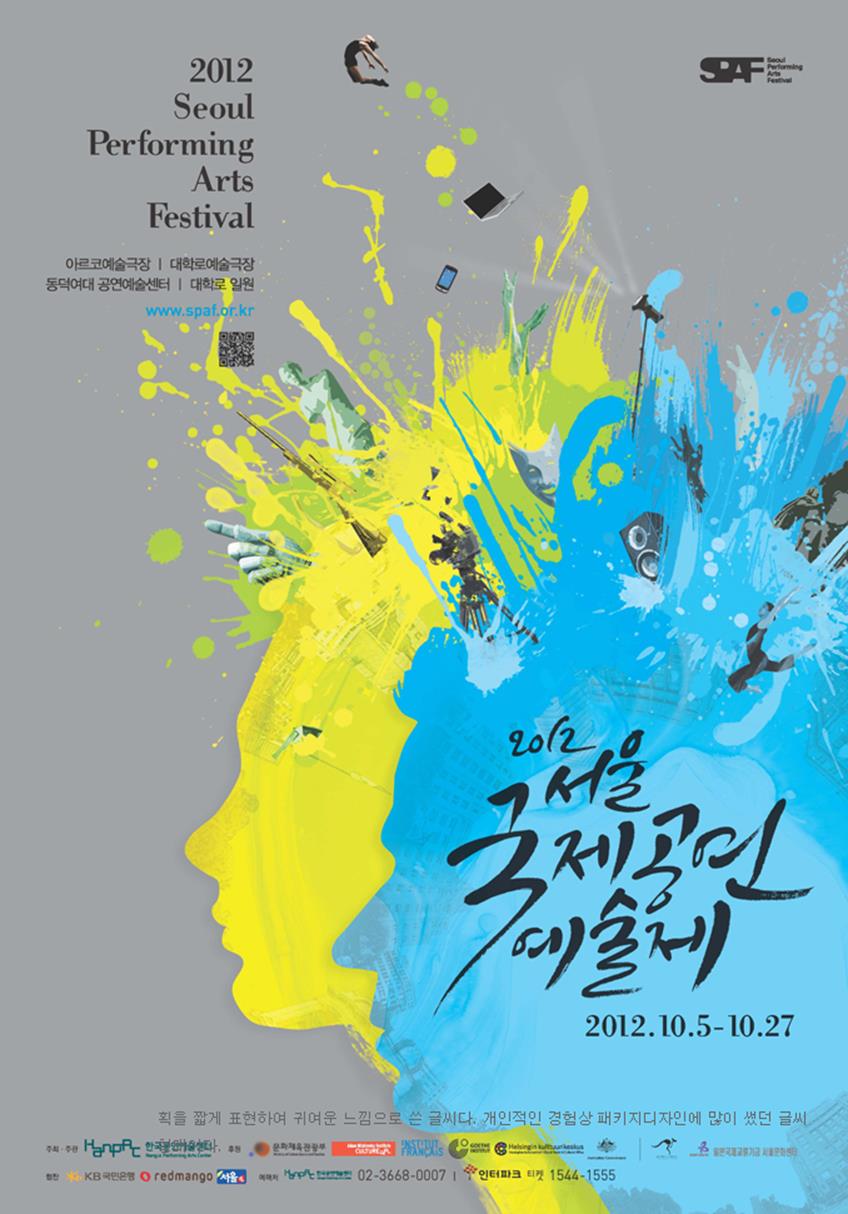
<2012서울국제공연예술제> 포스터 작업
‘心(마음심)’을 써 넣은 우황청심원 광고는 배경이미지와 텍스트를 포함하고 있습니다. 그렇기 때문에 로고타입만 또렷하게 보여주기 위해 그레이스케일(gray)로 스캔 후 이미지를 보정하고 로고타입이 잘 보이도록 했습니다. <2012서울국제공연예술제> 포스터 역시 글씨와 이미지가 함께 어우러져야 하기 때문에 글씨를 명확하게 보여주기 위해 그레이스케일 300dpi로 스캔 받아 작업한 것입니다.
글씨 촬영하기
이번에는 스캔이 아닌 작품을 사진으로 촬영해 활용하는 방법에 대해 알아볼까요. 아래 이미지는 실제 가로 세로 60×40 크기의 작품입니다. 스캔 작업을 하기엔 어려움이 따르는 크기죠. 드럼스캔을 할 수도 있겠지만, 전시장에서 관객들이 가까이에서 접하게 되는 전시 작품은 화선지의 미세한 색상까지 함께 원도(실제 그림)에 가장 가깝게 느껴지도록 보여주는 것이 좋아 사진 촬영을 했습니다.
반면, 아래 작품은 글씨 색(농도)이 모두 다르기 때문에 스캔 작업을 거쳐 포토샵과 같은 프로그램으로 보정하기에는 쉽지 않은 경우입니다. 이럴 땐 사진 스튜디오에 가서 작품을 촬영해 원도에 가장 가깝게 보정해주는 것이 좋습니다. 이처럼 촬영하고자 하는 글씨나 그림은 기본적으로 배접을 하거나 액자에 넣어 스튜디오에 가져가 전문 포토그래퍼에게 촬영을 의뢰하는 편입니다.
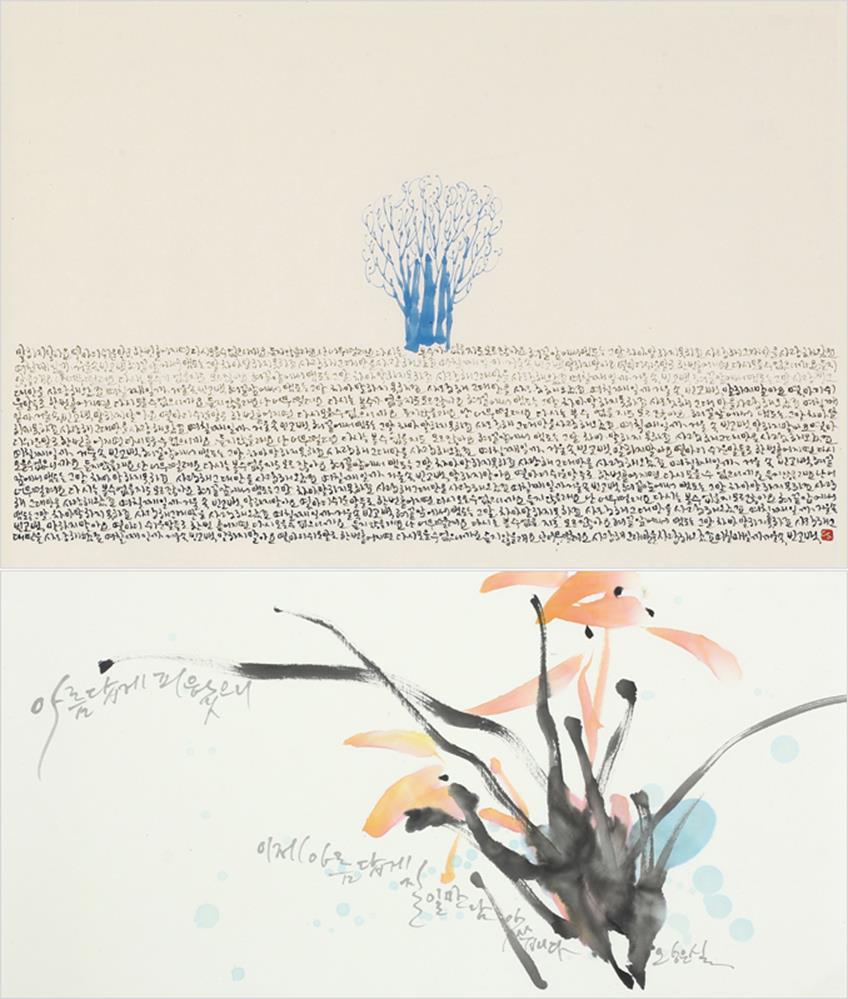
위 작품의 실제 크기는 60x30cm입니다. 스캔 받기에는 무리 없는 사이즈이긴 하지만, 작품을 전시할 때에는 배접을 하게 되는데요. 배접(褙接)이란 ‘배접지’라 하여 이합지와 같은 일반화선지 보다 두꺼운 종이에 풀칠을 해서 원본의 그림을 더욱 선명하고 구겨짐 없이 보이도록 해주는 과정을 말합니다. 이렇게 작업된 작품을 나무 판넬 또는 유리액자에 넣는 것이죠. 배접한 작품을 일반 스캐너에 넣어 스캔을 받게 되면 작품이 다시 구겨지기 때문에 사진으로 촬영해 보정해주는 것이 가장 좋습니다.
이번 글에서는 화선지 위에 쓴 글씨를 이미지 파일로 변환해 컴퓨터 속으로 어떻게 옮기는지 그 방법에 대해 알아 보았습니다. 좋은 글씨를 쓰는 것도 중요하지만 캘리그라피는 섬세하게 이루어지는 보정 과정에서도 완성도를 높일 수 있다는 점을 잊지 않았으면 좋겠네요. 다음 칼럼에서는 다양한 도구를 활용한 캘리그라피에 대해 이야기하도록 하겠습니다.